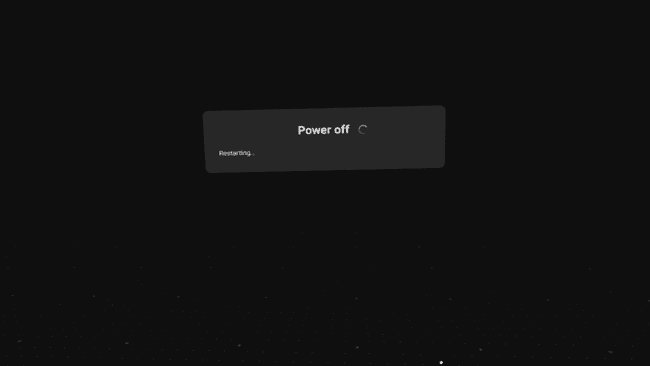So setzen Sie die Oculus Quest oder Quest 2 auf die Werkseinstellungen zurück
Was Sie wissen sollten
- Headset: Halten Sie die Energie und Volumen Tasten und wählen Sie Werkseinstellungen zurückgesetzt aus dem Menü USB-Update-Modus.
- Oculus-App: Öffne die Oculus-App und tippe auf Geräte > wähle deine Oculus Quest aus> Erweiterte Einstellungen > Werkseinstellungen zurückgesetzt > ZURÜCKSETZEN.
- Führen Sie nur dann einen Werksreset durch, wenn Sie das Headset verkaufen oder verschenken oder andere mögliche Fehlerbehebungen erschöpft haben.
In diesem Artikel wird erläutert, wie Sie die Virtual-Reality-Headsets Oculus Quest und Oculus Quest 2 mithilfe des Headsets und der Telefon-App auf die Werkseinstellungen zurücksetzen.
So setzen Sie Oculus Quest und Oculus Quest 2 auf die Werkseinstellungen zurück
So setzen Sie Ihre Oculus Quest oder Quest 2 mit dem Headset auf die Werkseinstellungen zurück.
Drücken und halten Sie die Energie und Volumen Tasten auf deiner Oculus Quest oder Quest 2, bis sie sich einschaltet.
-
Markieren Sie mit der Lautstärketaste Werkseinstellungen zurückgesetzt, und drücken Sie dann die Ein-/Aus-Taste, um es auszuwählen.
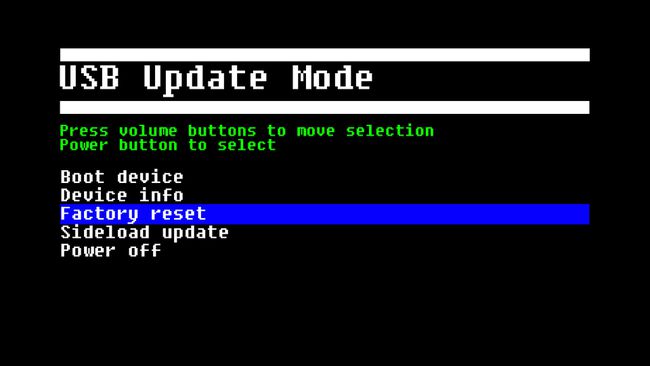
-
Markieren Sie mit der Lautstärketaste Ja, löschen und auf Werkseinstellungen zurücksetzen, und drücken Sie dann den Netzschalter, um das Zurücksetzen einzuleiten.
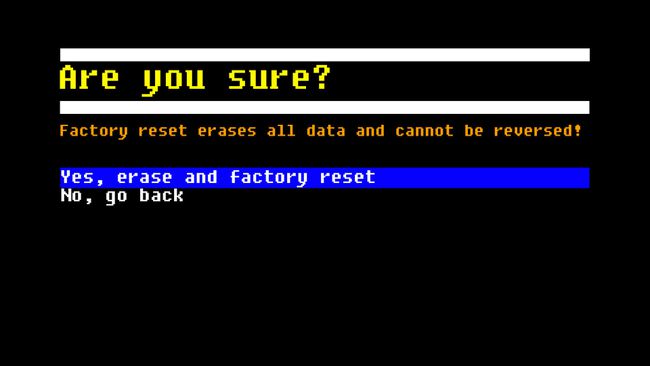
Deine Oculus Quest führt einen Werksreset durch, sodass du beim nächsten Einschalten die Ersteinrichtung durchführen und alle deine Spiele erneut herunterladen musst.
So setzen Sie eine Oculus Quest oder Quest 2 mit der Telefon-App auf die Werkseinstellungen zurück
Wenn Ihr Quest mit der Telefon-App gekoppelt ist, können Sie damit einen Werksreset einleiten.
Öffne die Oculus-App auf deinem Smartphone.
Zapfhahn Geräte.
-
Tippen Sie auf Ihre Oculus Quest.

Zapfhahn Erweiterte Einstellungen.
-
Zapfhahn Werkseinstellungen zurückgesetzt.
Wenn du die Option zum Zurücksetzen auf die Werkseinstellungen in diesem Menü nicht siehst, musst du die Methode des vorherigen Abschnitts verwenden, um deine Oculus Quest auf die Werkseinstellungen zurückzusetzen.
-
Zapfhahn ZURÜCKSETZEN.
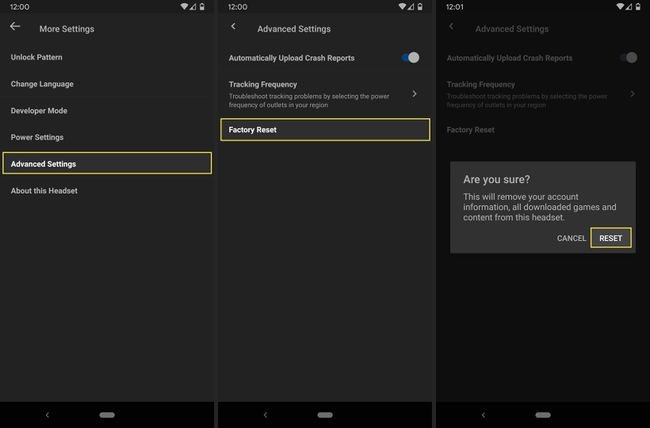
Gründe für das Zurücksetzen einer Oculus Quest oder Quest 2 auf die Werkseinstellungen
Wenn Sie die Oculus Quest oder Oculus Quest 2 auf die Werkseinstellungen zurücksetzen, kehrt das Headset in den werkseitigen Originalzustand zurück. Dieser Vorgang entfernt Firmware-Updates und stellt die ursprüngliche Firmware wieder her. Es entfernt auch alle gespeicherten Spieldaten und heruntergeladenen Spiele und setzt alle Einstellungen, die Sie optimiert haben, in ihren ursprünglichen Zustand zurück.
Es gibt zwei Gründe, eine Oculus Quest oder Quest 2 auf die Werkseinstellungen zurückzusetzen:
- Du wirst das Headset los: Wenn Sie planen, Ihre Oculus Quest zu verkaufen oder zu verschenken, ist es eine gute Idee, zuerst einen Werksreset durchzuführen. Dann kann die Person, die das Headset bekommt, mit einer neuen Tafel beginnen.
- Das Headset funktioniert nicht: Wenn Sie Probleme mit Ihrer Oculus Quest oder Quest 2 haben, wird das Problem oft durch eine Factory behoben. Dies ist jedoch ein irreversibler Prozess und sollte daher Ihr letzter Ausweg sein. Wenn Sie alles andere versucht haben oder sich nicht darum kümmern, alle Ihre gespeicherten Daten zu verlieren, können Sie einen Werksreset durchführen.
Ansonsten ist es besser, die Oculus Quest neu zu starten.
So starten Sie Oculus Quest neu
Es gibt eine Option, wenn du nur deine Oculus Quest neu starten möchtest, aber du möchte nicht löschen alles und fang von vorne an. Auf die Neustartoption kann über das Power-Menü des Headsets zugegriffen werden. Wenn Sie sie auswählen, wird die Oculus Quest oder Quest 2 heruntergefahren und neu gestartet. Es kann oft viele Störungen und Probleme beheben, ohne Ihre Daten zu entfernen.
So starten Sie Oculus Quest und Oculus Quest 2 neu:
Setzen Sie das Headset auf.
Drücken Sie die Power-Taste an der Seite des Headsets.
-
Auswählen Neu starten.
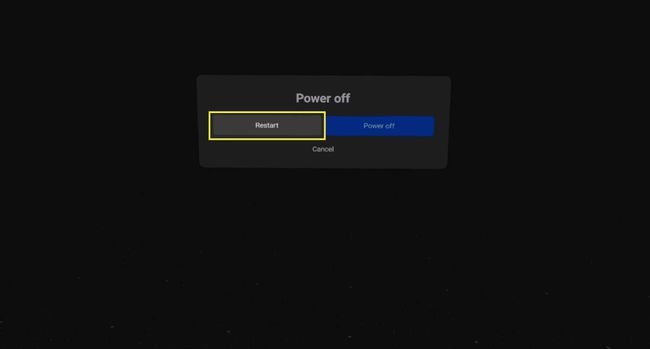
-
Sie sehen eine Meldung zum Ausschalten/Neustarten, wonach die Oculus Quest oder Quest 2 heruntergefahren und neu gestartet wird.